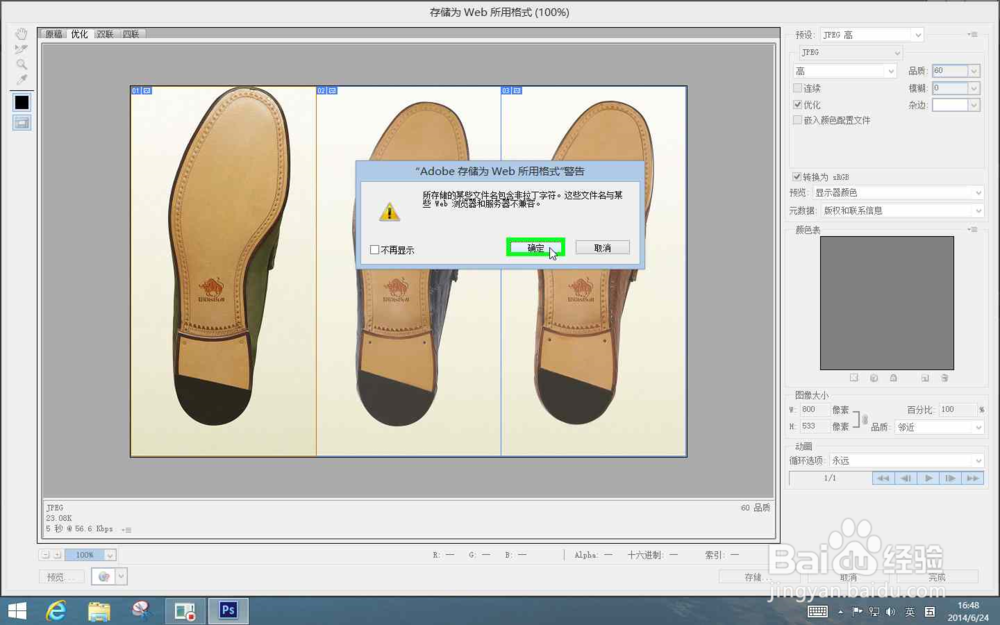怎样用PS-CS6软件对图片快速切分割图片
有时候须要将一张,整体的图片分切成大小一样比例完全一致的话确实是有点困难。但在使用PS的软件下其中就带有这个切割分解功能,好用而实用,简单面精确。
1)打开你须要处理的图片
步骤 1: (2014/6/24 16:46:41)用户在"Adobe- CS6软件
(窗口)"上左键单击(在"
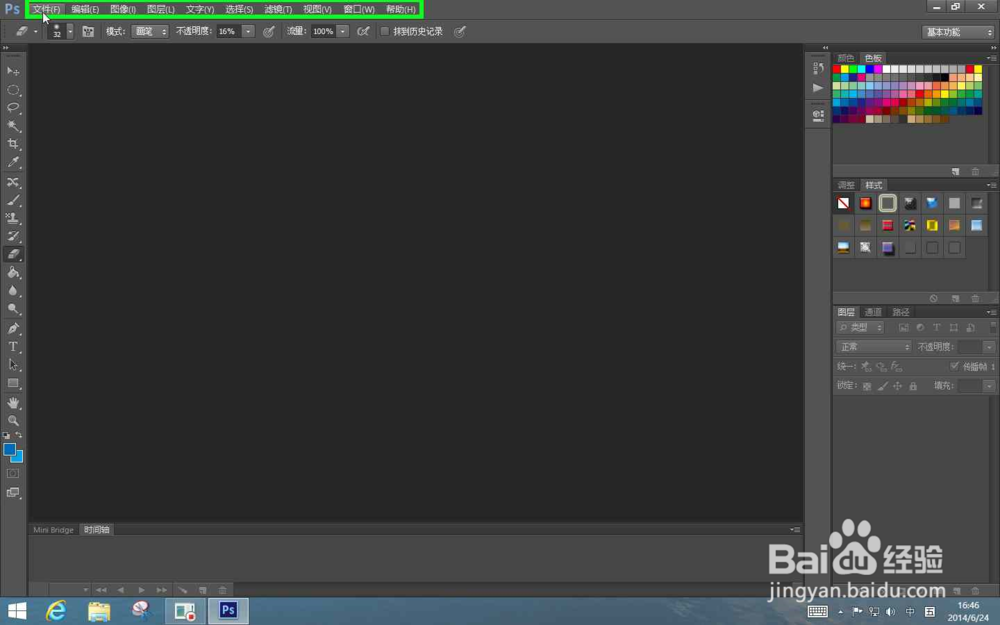
步骤 2: (2014/6/24 16:46:42)用户在"上下文 (菜单)"上左键单击
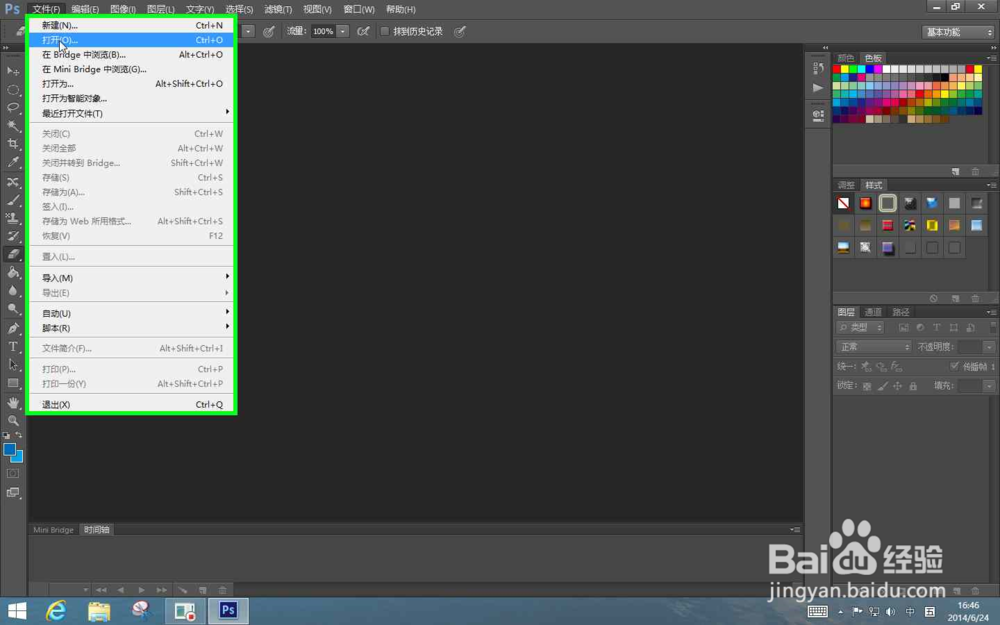
步骤 3: (2014/6/24 16:46:44)用户在"位置 (缩略图)"上鼠标拖动开始(在"打开"中)
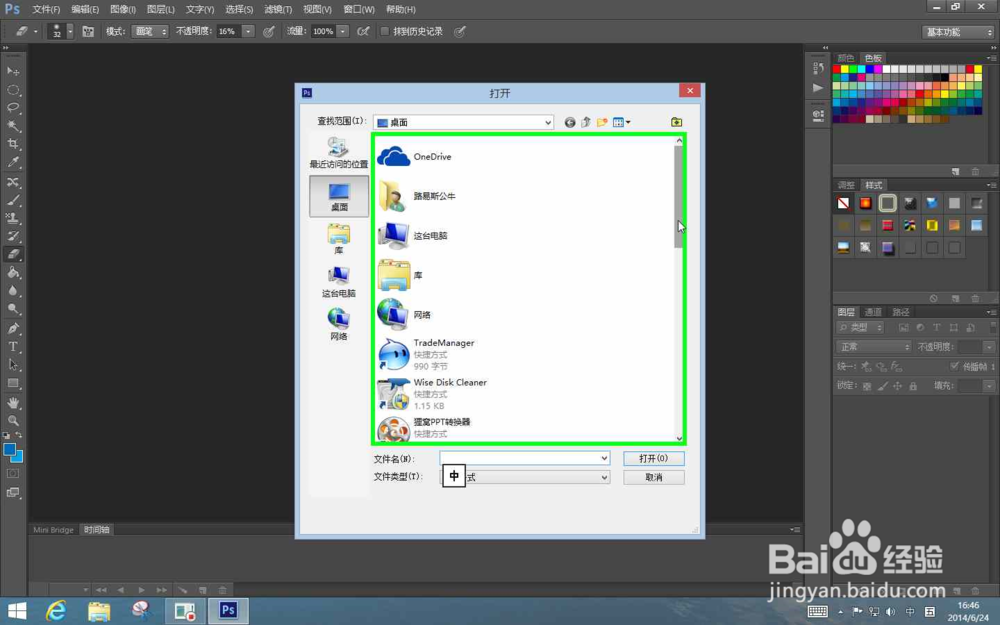
步骤 4: (2014/6/24 16:46:45)用户在"位置 (缩略图)"上鼠标拖动结束(在"打开"中)
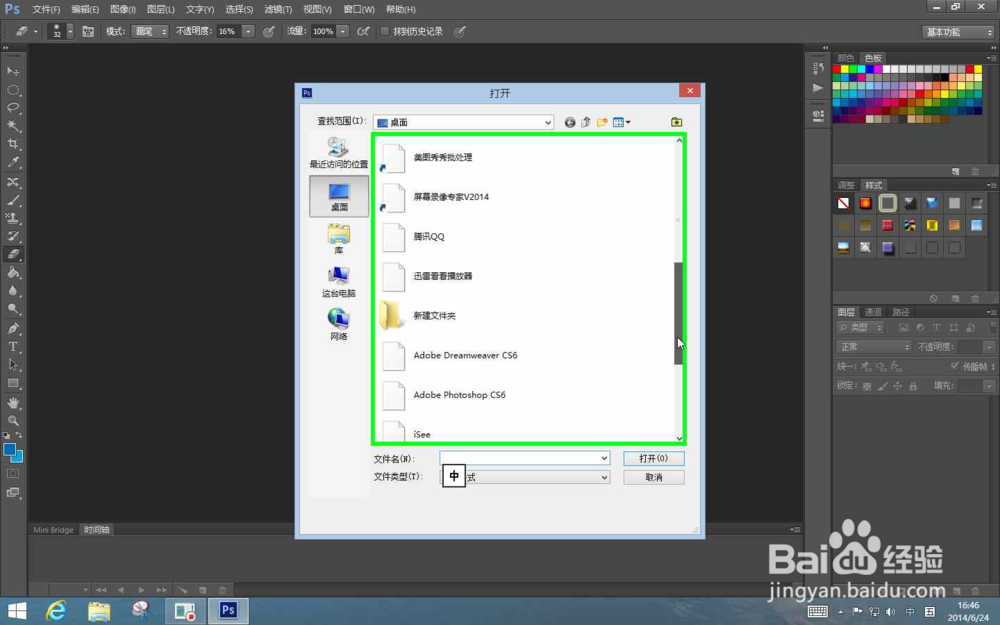
步骤 5: (2014/6/24 16:46:46)用户在"新建文件夹 (列表项目)"上左键双击(在"打开"中)
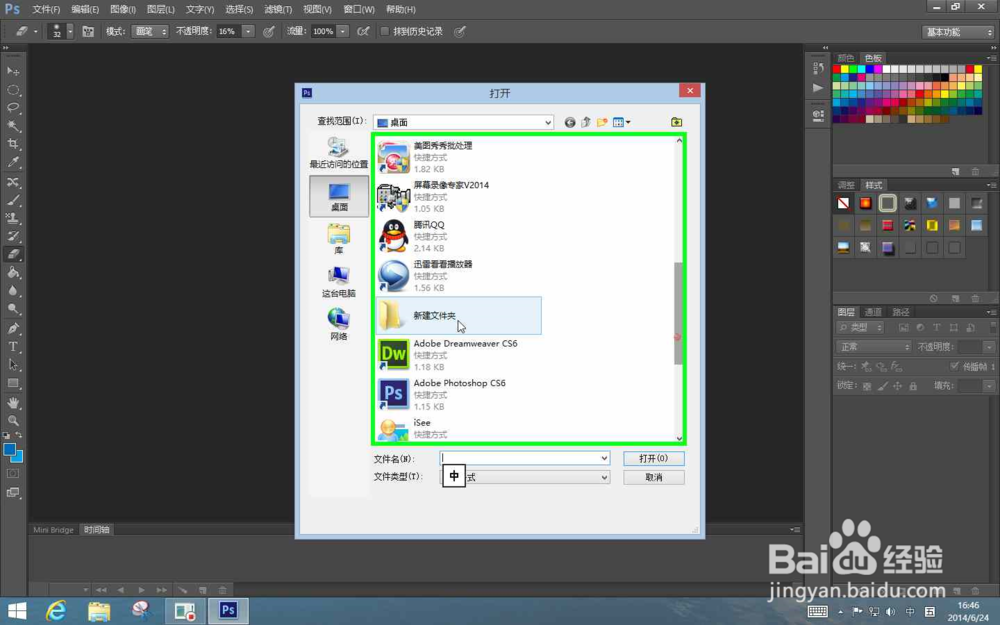
步骤 6: (2014/6/24 16:46:47)用户在"0 (列表项目)"上左键双击(在"打开"中)

2)选择应用处理图片工具进行分切图片
步骤 7: (2014/6/24 16:46:50)用户在"0.jpg @ 100%(RGB/8#)
(窗口)"上左键单击(在"0.jpg @ 100%(RGB/8#)"中)

步骤 8: (2014/6/24 16:46:51)用户在"0.jpg @ 100%(RGB/8#)
(窗口)"上右键单击(在"0.jpg @ 100%(RGB/8#)"中)

步骤 9: (2014/6/24 16:46:52)用户在"0.jpg @ 100%(RGB/8#)
(窗口)"上左键单击

步骤 10: (2014/6/24 16:46:55)用户在"0.jpg @ 100%(RGB/8#)
(窗口)"上右键单击(在"0.jpg @ 100%(RGB/8#)"中)
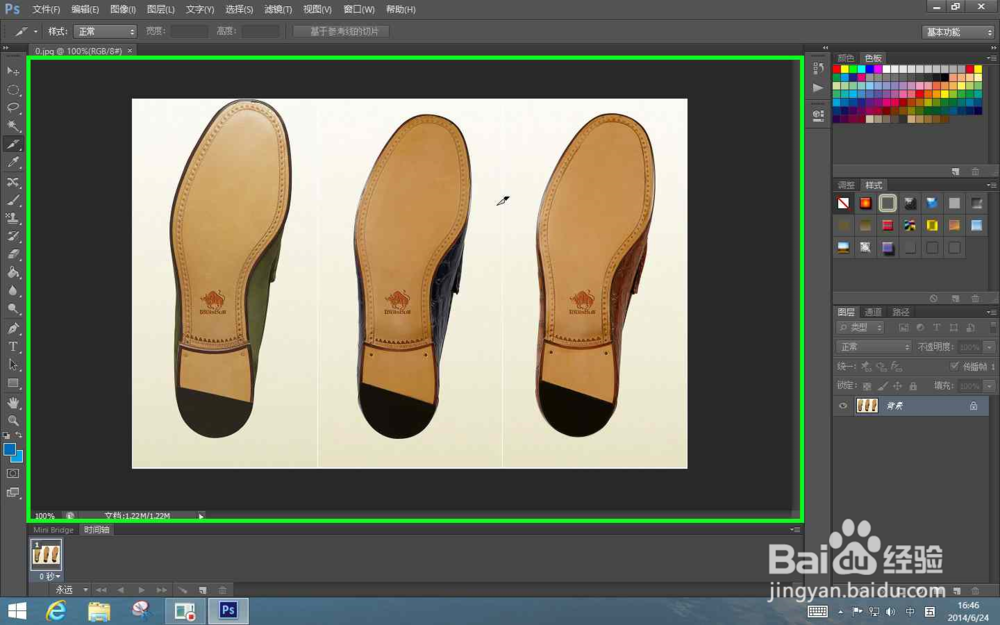
步骤 11: (2014/6/24 16:46:57)用户在"划分切片... (菜单项目)"上左键单击
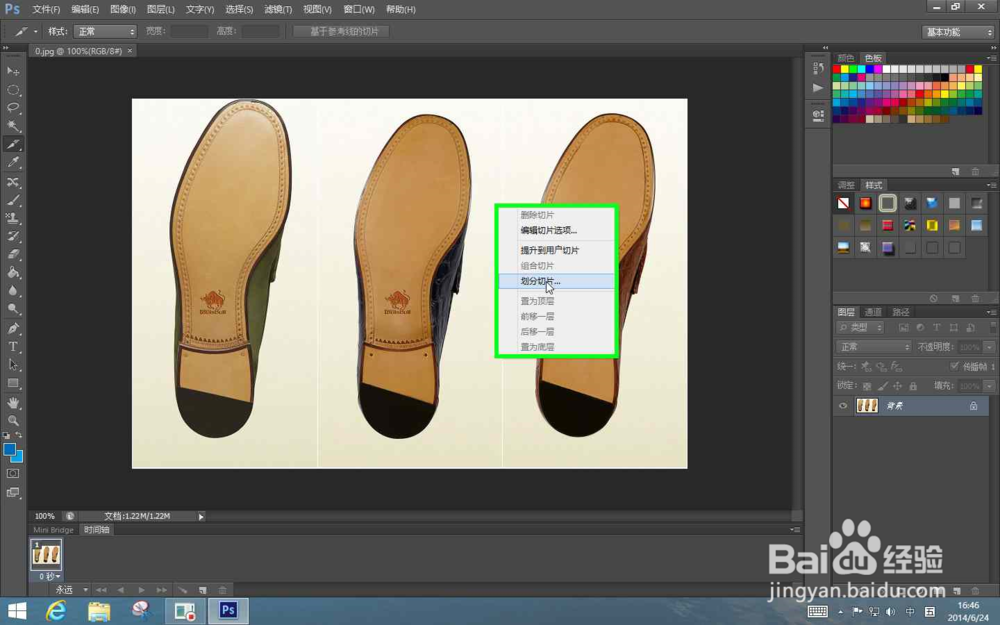
步骤 12: (2014/6/24 16:47:00)用户在"水平划分为
(复选框)"上左键单击(在"划分切片"中)
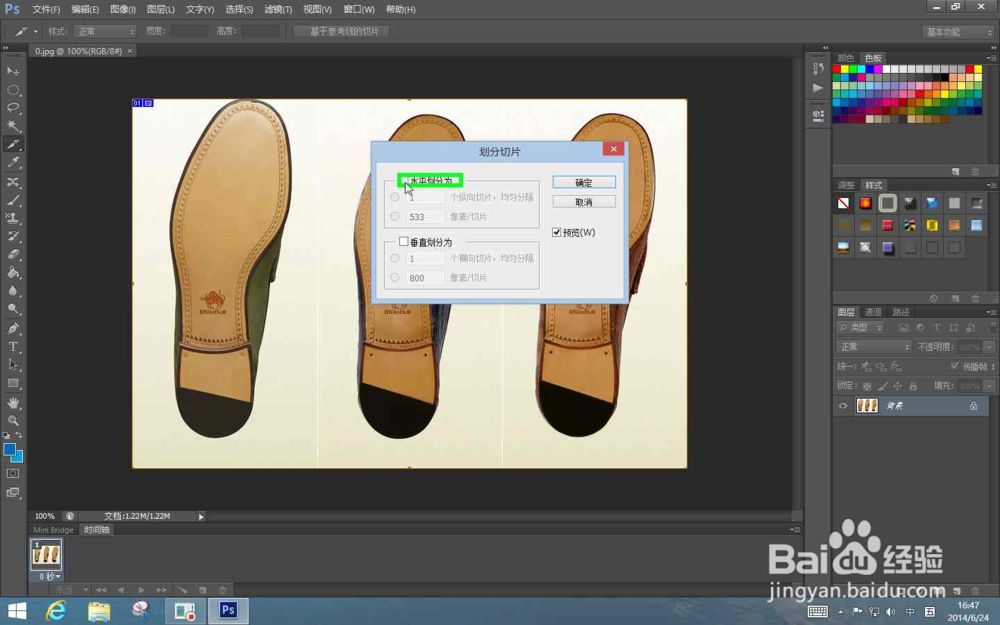
步骤 13: (2014/6/24 16:47:02)用户在"划分切片 (窗口)"上键盘输入(在"划分切片"中)
[...
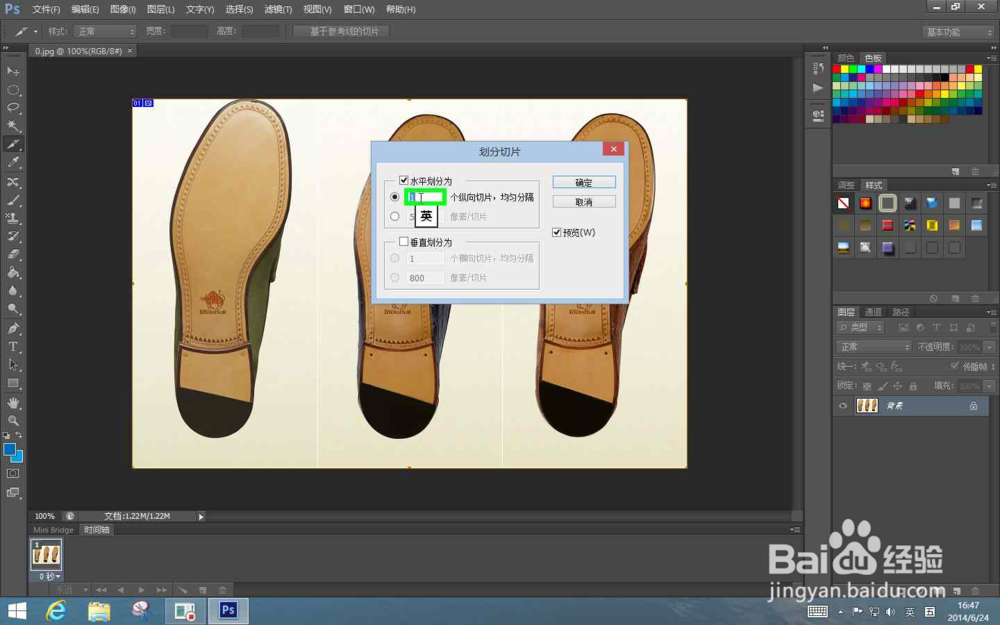
步骤 14: (2014/6/24 16:47:08)用户在"垂直划分为
(复选框)"上左键单击(在"划分切片"中)
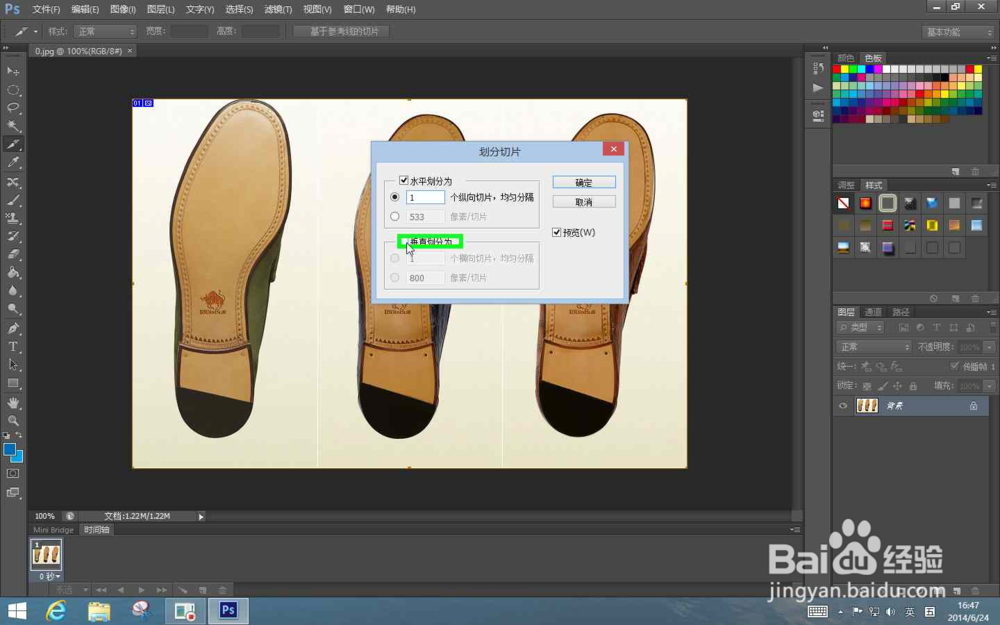
步骤 15: (2014/6/24 16:47:10)用户在"划分切片 (窗口)"上键盘输入(在"划分切片"中)
[...
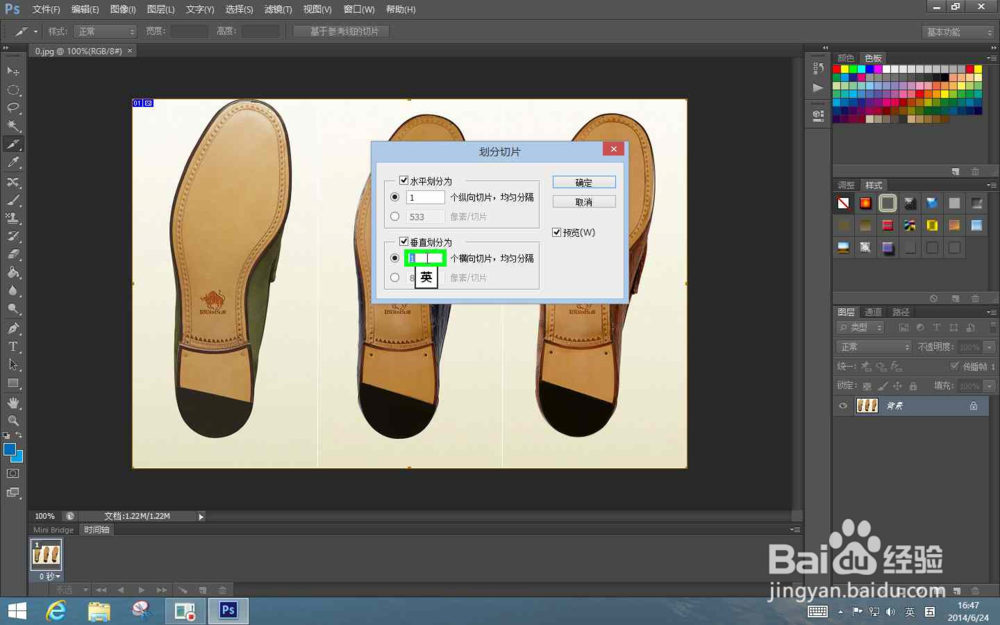
步骤 16: (2014/6/24 16:47:17)用户在"确定 (按钮)"上左键单击(在"划分切片"中)
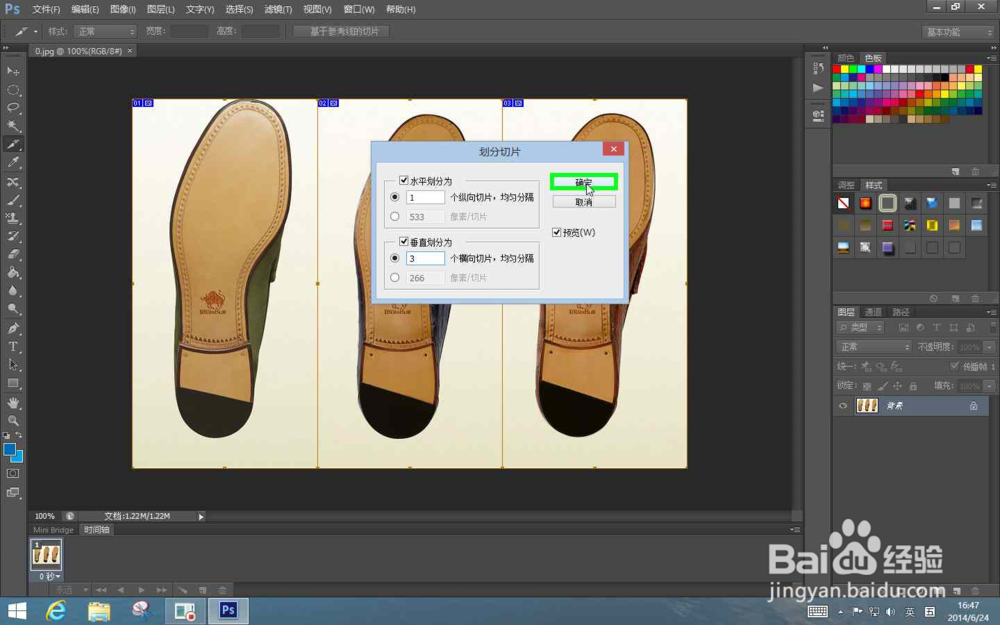
3)分切确定好后要注意保图片的格式
步骤 17: (2014/6/24 16:47:23)用户在"0.jpg @ 100%(RGB/8#) *
(窗口)"上左键单击(在"0.jpg @
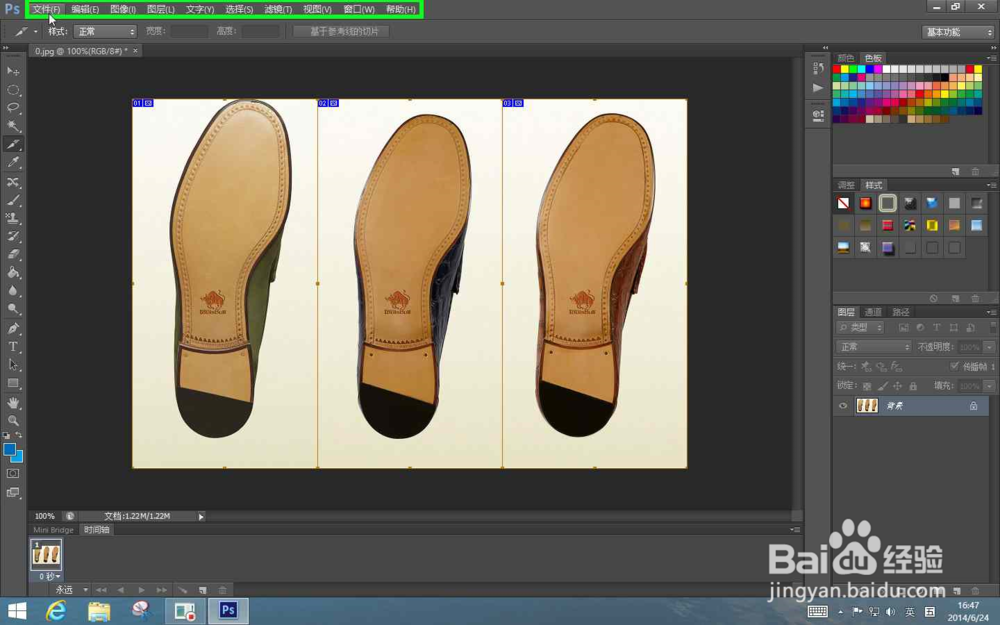
步骤 18: (2014/6/24 16:47:29)用户在"上下文 (菜单)"上左键单击
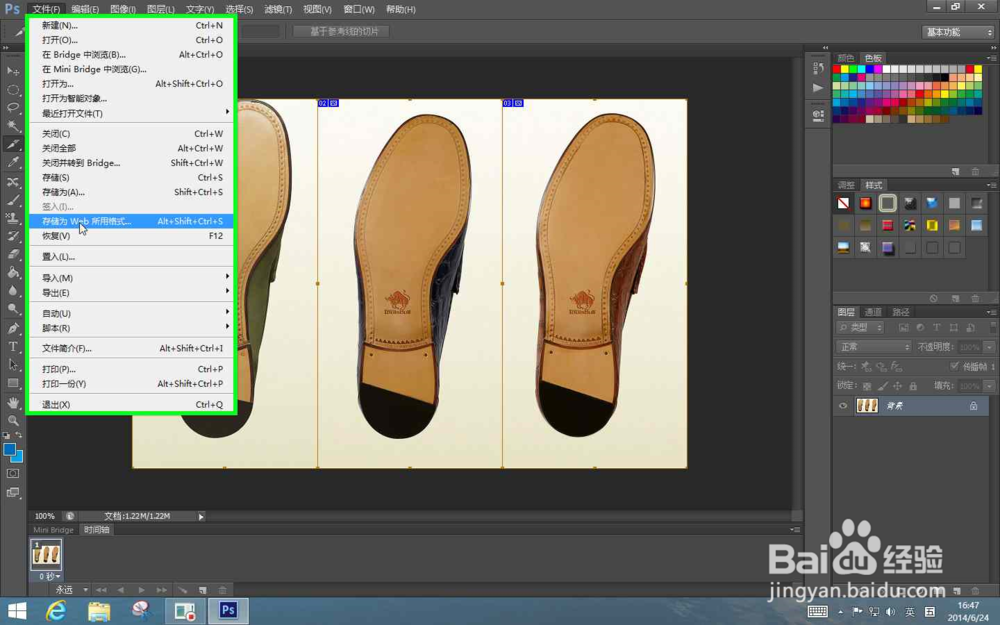
步骤 19: (2014/6/24 16:47:36)用户在"打开 (按钮)"上左键单击(在"存储为 Web
所用格式 (100%)"中)
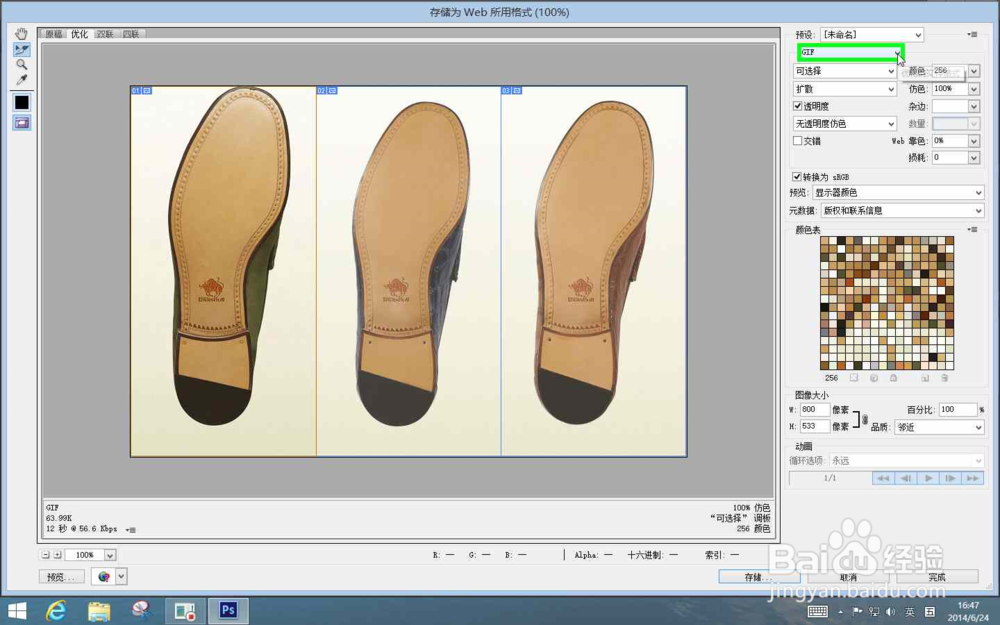
步骤 20: (2014/6/24 16:47:42)用户在"JPEG (列表项目)"上左键单击
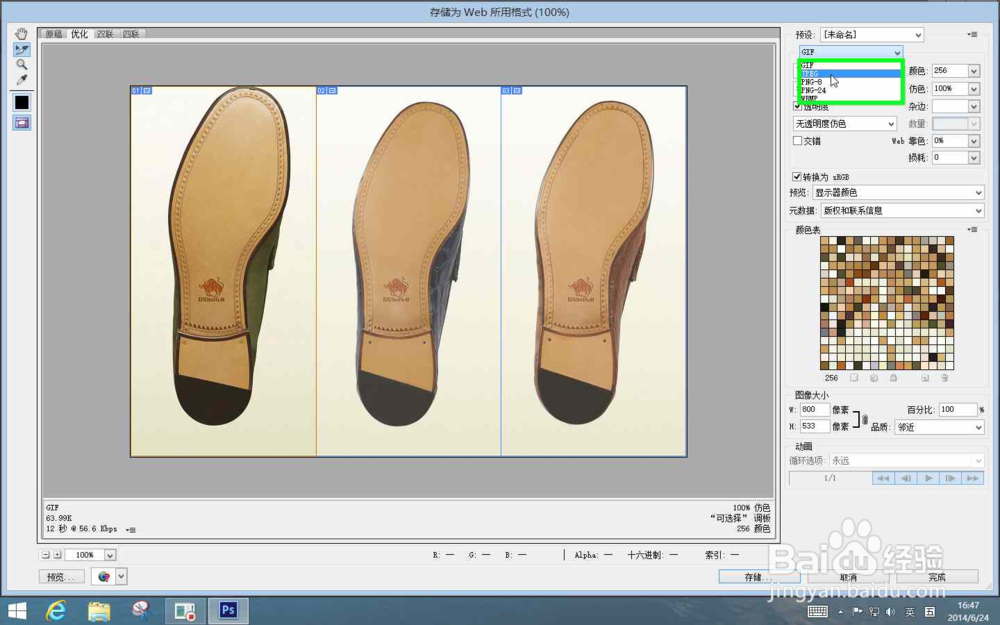
步骤 21: (2014/6/24 16:47:47)用户在"存储... (按钮)"上左键单击(在"存储为 Web
所用格式
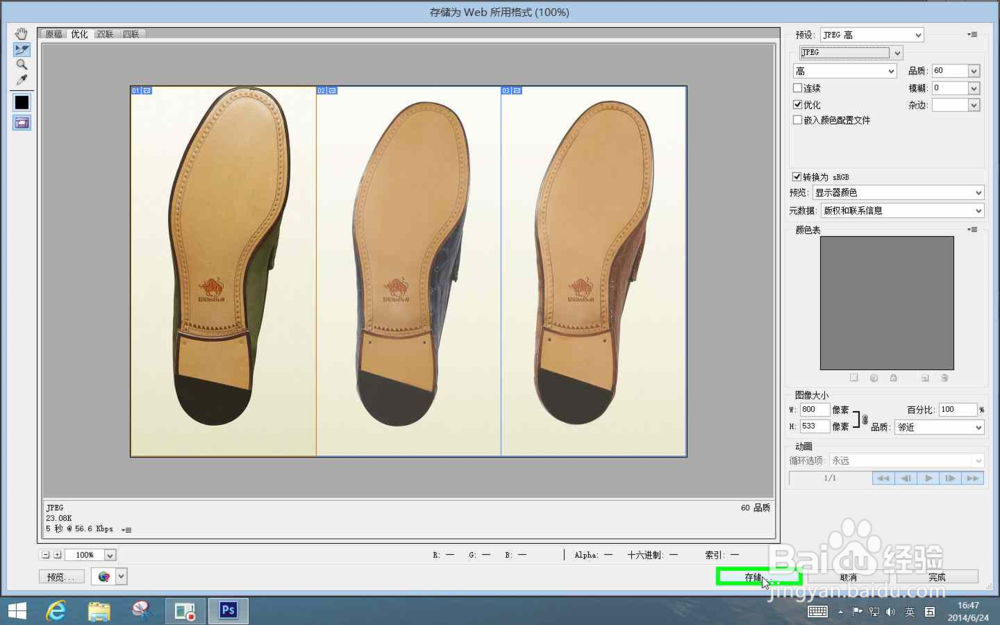
步骤 22: (2014/6/24 16:47:52)用户在"文件名(N):
(编辑)"上键盘输入(在"将优化结果存储为"中)
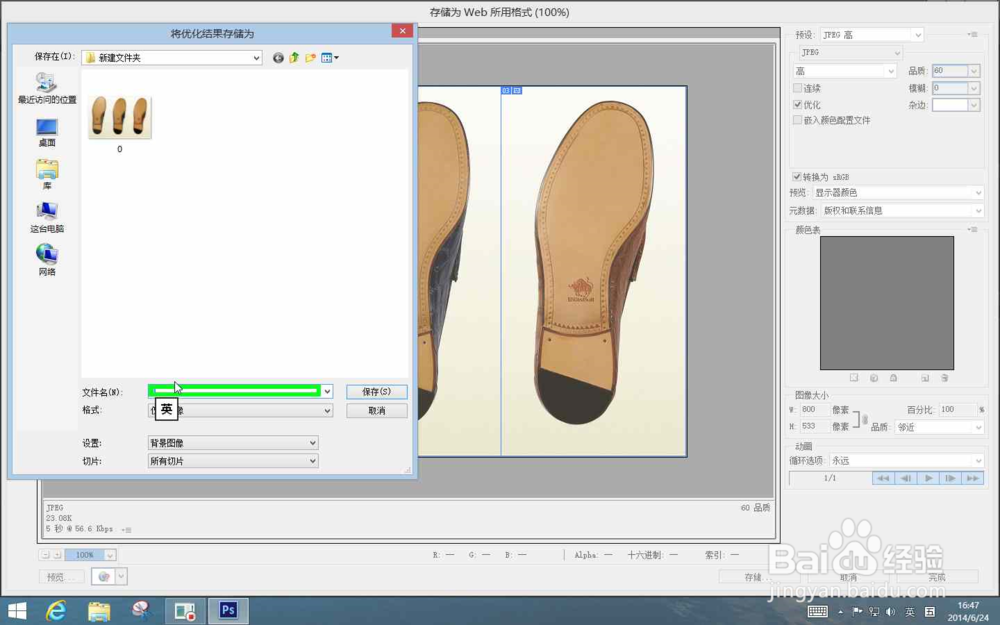
步骤 23: (2014/6/24 16:47:58)用户在"保存(S)
(按钮)"上左键单击(在"将优化结果存储为"中)
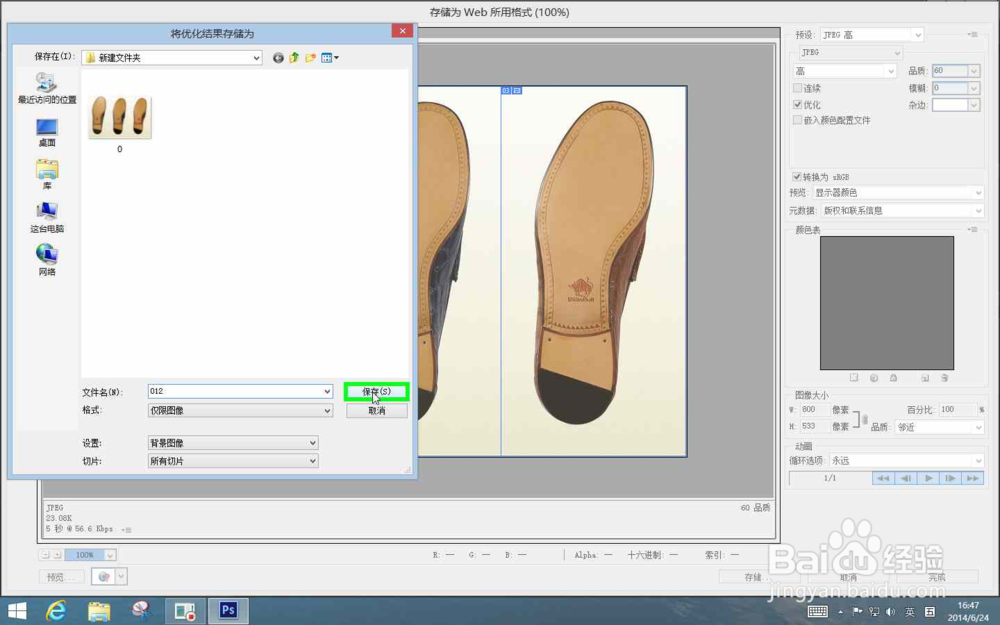
步骤 24: (2014/6/24 16:48:00)用户在"确定 (按钮)"上左键单击(在"“Adobe 存储为
Web 所用格式”警告"中)